Bluetooth se používá k připojení zvukových zařízení abezdrátová vstupní zařízení, jako je klávesnice nebo myš. Z větší části nebudete mít nikdy problémy s připojením některého z těchto zařízení k vašemu systému. Jsou určeny k použití velkým počtem uživatelů, kteří budou mít systémy s různou konfigurací. Pokud by omezili uživatele na určité hardwarové specifikace, bylo by obtížnější prodat zařízení. Uživatelé by také mohli mít těžší čas na výběr jednoho k použití. To znamená, že Bluetooth se jako každý jiný hardware vyvíjí v průběhu času. Nejnovější verze Bluetooth je v současné době 5, ačkoli tato zatím není tak běžná.
VAROVÁNÍ: SPOILER: Přejděte dolů a podívejte se na video tutoriál na konci tohoto článku.
Bluetooth 5 je docela nový a není mnoho lidímají hardware, který jej podporuje. Naproti tomu Bluetooth 4.0 je mnohem běžnější a služby, jako je Sharing Sharing, používají Bluetooth 4.0 k práci. Takto můžete zkontrolovat verzi Bluetooth ve vašem systému.
Zkontrolujte verzi Bluetooth
Ujistěte se, že je Bluetooth zapnutý. Můžete ji zapnout přepnutím Centra akcí nebo můžete otevřít aplikaci Nastavení, přejít do skupiny Nastavení zařízení a zapnout ji na kartě Bluetooth. Pro kontrolu verze není třeba připojovat zařízení Bluetooth.
Jakmile se ujistíte, že je Bluetooth zapnutý, musíte otevřít Správce zařízení. Na panelu vyhledávání Windows zadejte Správce zařízení.
Ve Správci zařízení rozbalte sadu zařízení Bluetooth. Pod tím můžete vidět jedno nebo několik zařízení. Hledejte bezdrátové Bluetooth (R) Intel®. Klikněte na něj pravým tlačítkem a vyberte příkaz Vlastnosti.

V okně Vlastnosti přejděte na kartu Upřesnit. Zde uvidíte záznam verze firmwaru s něčím jako LMP následovaný číslem. LMP je zkratka pro Link Manager Protocol a číslo bude odpovídat verzi Bluetooth, kterou používáte.
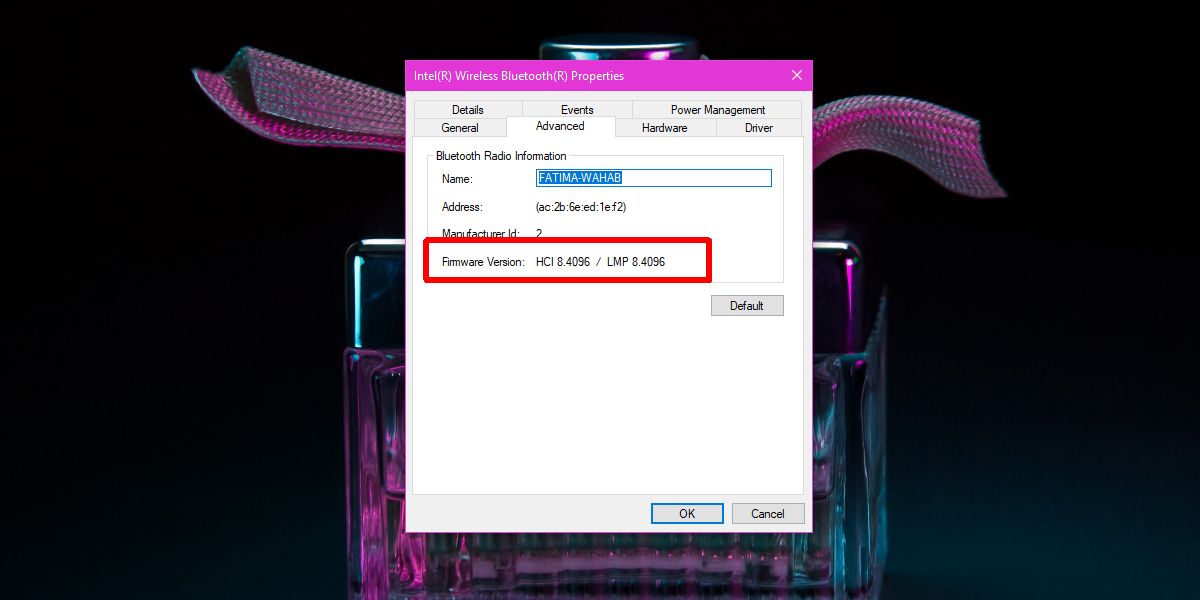
Můžete zobrazit úplnou tabulku, která hodnota LMP mapuje, na kterou verzi Bluetooth. Na předcházejícím snímku je hodnota LMP 8 4096 a hodnota LMP 8 podle tabulky níže mapuje na Bluetooth 4.2.
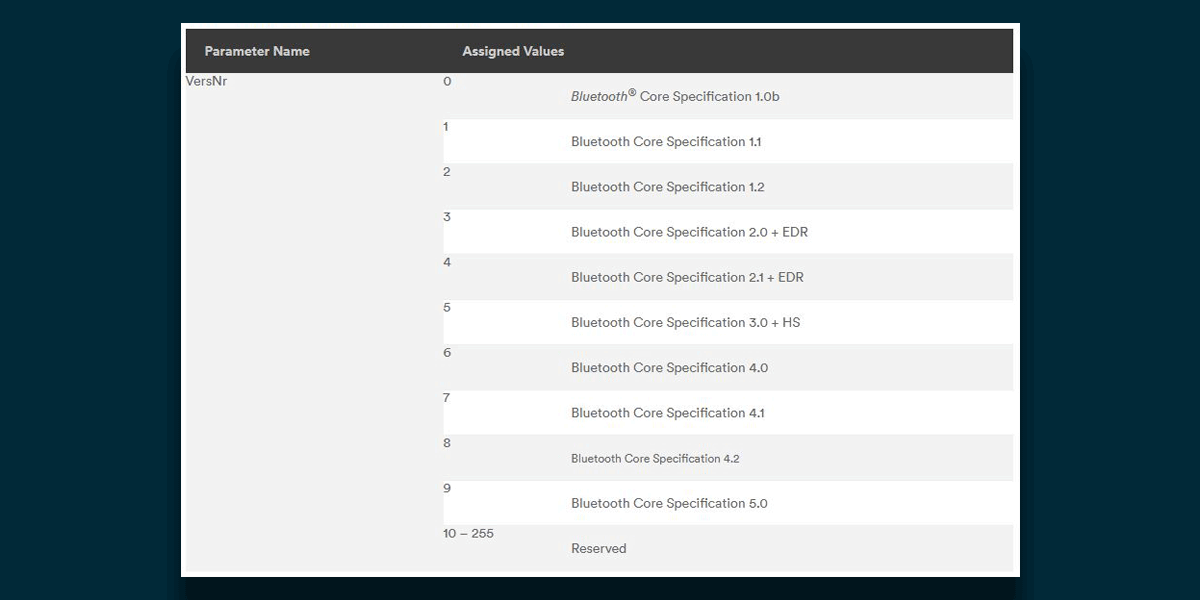
Změna verze Bluetooth
Nelze změnit verzi Bluetooth na vašemsystém bez upgradu hardwaru. Aktualizace firmwaru nebo ovladače nebude trik. Možná budete mít zařízení, které podporuje novější a starší verze Bluetooth, např. Zařízení, které provozuje Bluetooth 4, bude také možné připojit zařízení, které vyžaduje Bluetooth 3, jedná se však spíše o zpětnou kompatibilitu.
Můžete se obrátit na dodavatele hardwaru a zjistit, zda lze Bluetooth ve vašem systému vyměnit, nebo si můžete koupit hardwarový klíč, který lze připojit přes port USB.













Komentáře